
OBSAH
- 1 Prečo mikrofón nefunguje na prenosnom počítači: od softvéru po hardvérové problémy
- 2 Mikrofón Skype nefunguje: čo robiť
- 3 Fotoaparát a mikrofón nefungujú na prenosnom počítači: aký je dôvod
Prečo mikrofón nefunguje na prenosnom počítači: od softvéru po hardvérové problémy
Dôvod výskyt poruchy môže existovať veľké množstvo faktorov - obzvlášť to platí pre staré notebooky, pre ktoré je k dispozícii iba externý mikrofón, ktorý nie je súčasťou súpravy. Porozprávajme sa o všetkom v poriadku.

Vstavaný mikrofón nefunguje: čo ho ovplyvňuje
Existuje mnoho dôvodov, ktoré môžu brániť výkonu stacionárneho mikrofónu v prenosnom počítači. Porucha môže byť spôsobená predovšetkým ovládačmi alebo ich absenciou (najmä ak je zariadenie nové), a až potom poruchami samotného mechanizmu. Mali by ste tiež zdôrazniť niekoľko ďalších pravdepodobných príčin chyby:
- nesprávne fungujúci mikrofón v dôsledku aktualizácie;
- mikrofón nie je poskytovaný v konkrétnom programe;
- práca mikrofónu je v súčasnosti zameraná na iné aplikácie;
- zlyhanie správnych nastavení zariadenia.
Na softvérovej úrovni sa vyskytuje veľmi častý problém - nesprávna inštalácia ovládačov. V takom prípade môžete stav mikrofónu skontrolovať pomocou správcu zariadení. Ak to chcete urobiť, prejdite na „Vlastnosti“ počítača, otvorte tam správcu a nájdite požadované zariadenie. Ak je oproti nemu žltý trojuholník s výkričníkom, vodič nefunguje správne.
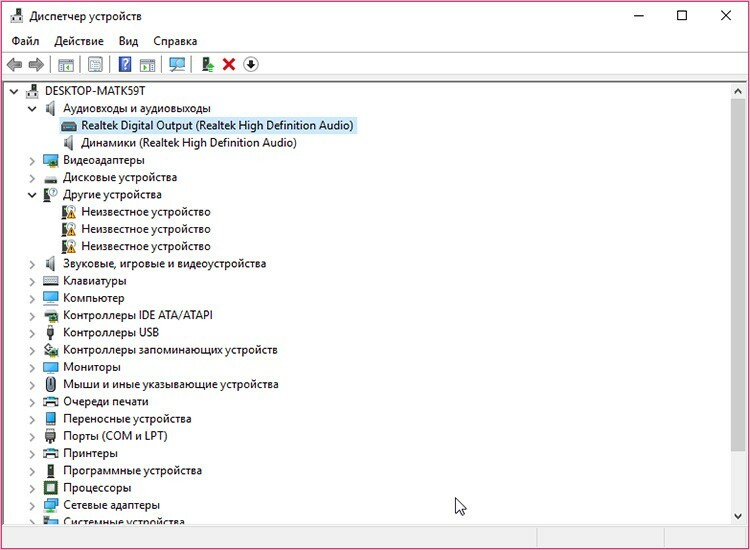
Externý mikrofón na prenosnom počítači nefunguje
Mnoho používateľov je nútených používať externé zariadenia kvôli nefunkčnosti vstavaného mikrofónu. Tento typ zariadenia však nie vždy funguje. Zariadenie môže byť nesprávne pripojené: dbajte na to, aby ste zástrčku zapojili správne do zásuvky na prenosnom počítači (zvyčajne červenej alebo ružovej).

V takom prípade je vhodné skontrolovať integritu všetkých káblov a potom, ak je to možné, pokúsiť sa ich pripojiť k inému podobnému zariadeniu. Je tiež možné, že ste v nastaveniach jednoducho nepripojili mikrofón. Ak to chcete skontrolovať, na paneli úloh kliknite na tlačidlo, ktoré vyzerá ako malý mikrofón. V zobrazenej ponuke stlačte vypínač.
Mikrofón v slúchadlách nefunguje na prenosnom počítači
Ak dôjde k takémuto problému, okamžite nevyčítajte samotnému gadgetu, že nemôže nahrávať zvuk cez slúchadlá. Najprv skontrolujte, ako je hardvér správne nakonfigurovaný: môže byť sám chybný náhlavný mikrofón, a možno to vôbec nie je náhlavná súprava, ale obyčajné slúchadlá.

Ak pri pokuse o spustenie náhlavnej súpravy prostredníctvom iného zariadenia funguje nahrávanie hlasu, hľadajme problém, ktorý problémy spôsobil.
Začnime s nastaveniami na prenosnom počítači. Prejdeme do mixéra a preskúmame všetky dostupné pripojenia. V ponuke Štart prejdite na Ovládací panel, potom na ponuku Zvuk (alebo Hardvér a zvuk a potom na položku Zvuk). Prejdite na kartu Nahrávanie a skontrolujte, či sú pripojené mikrofóny.
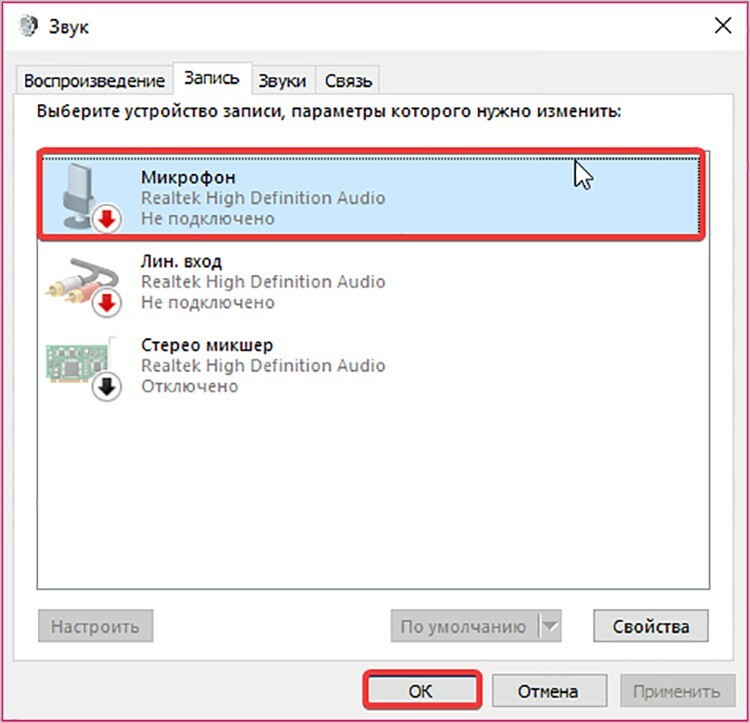
Ak sa zobrazí správa, že zariadenie nie je pripojené, je to pravdepodobne problém s ovládačom. Odporúčame ich aktualizovať na oficiálnych webových stránkach spoločnosti Microsoft alebo prostredníctvom inštalačného média, ktoré je súčasťou vášho operačného systému.
DOBRE VEDIEŤ!
Každý počítač má iný operačný systém, takže do ponuky možností počúvania a nahrávania sa dostanete rôznymi spôsobmi.
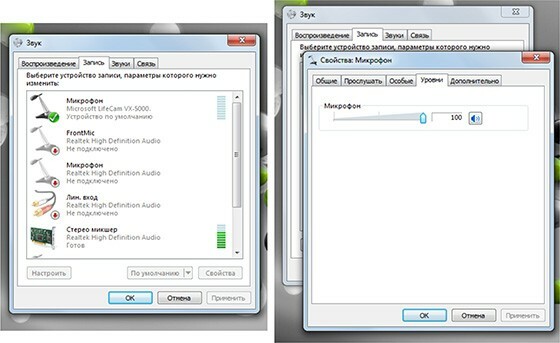
Čo je možné urobiť, ak mikrofón na slúchadlách prestane fungovať
Skontrolovali ste ovládače, ktoré fungujú, ale mikrofón stále nefunguje. Pokračujme a zistíme, ako to opraviť.

Najprv sa musíte uistiť, že je zástrčka v správnej zásuvke. Porucha môže tiež vyzerať ako nesprávne nastavená citlivosť vnímania zvuku.

Môžete skúsiť reštartovať samotný počítač, ale najskôr mikrofón deaktivujte a znova aktivujte. Ak to chcete urobiť, na karte záznamových zariadení, ktorú sme zadali skôr, vyberte požadovaný mikrofón a kliknite na tlačidlo „Vlastnosti“, potom najskôr kliknite na „Zakázať“ a potom na „Povoliť“. Potom reštartujte prenosný počítač.
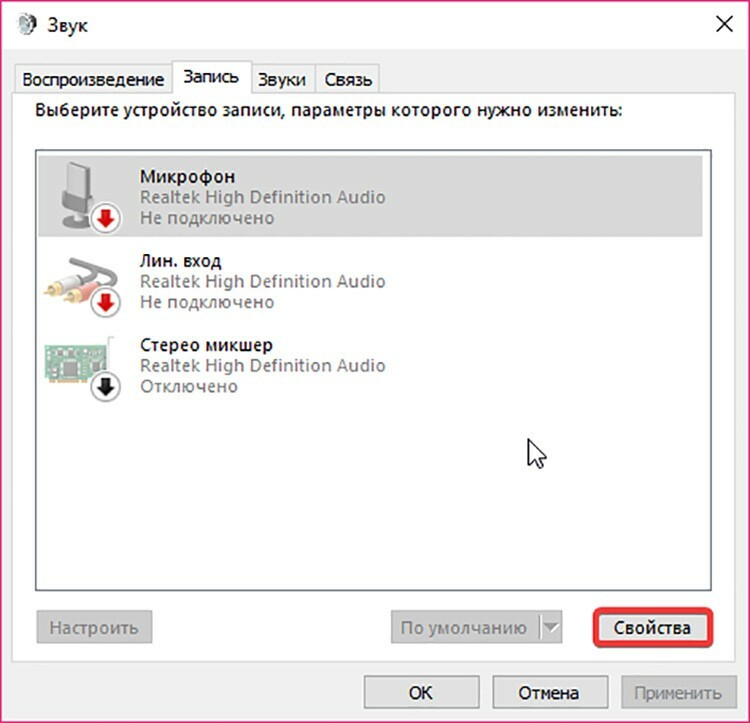
DOBRE VEDIEŤ!
Činnosť mikrofónu môžete skontrolovať pomocou bežného programu pre videohovory. Aplikácia Skype má funkciu testovania rekordéra.
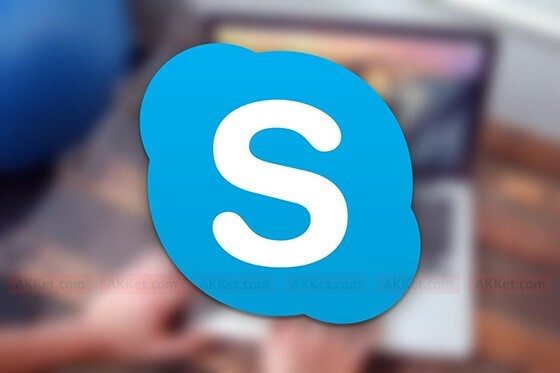
Ak je zariadenie zaneprázdnené inou aktuálne spustenou aplikáciou, ostatné ho nepoužije. Ak aplikáciu používa mikrofón a práve sa nepoužíva (alebo je úplne zmrazená), môžete prejsť do správcu úloh súčasným stlačením klávesov Ctrl, Alt a Del a výberom príslušnej položky v ponuke a potom v správcovi odstráňte zodpovedajúcu položku úloha.

Porucha mikrofónu bude sprevádzaná správou, že zariadenie nie je rozpoznané alebo nie je pripojené k zodpovedajúcemu konektoru. V takom prípade je lepšie dať prenosný počítač do servisu, aby nedošlo k poškodeniu zariadenia samočinnou opravou.
Skúsme aktualizovať ovládače
Konfigurácia ovládačov pre mikrofón by mala byť založená na nainštalovanom operačnom systéme. Pokúsme sa obnoviť fungovanie mikrofónu na príklade systému Windows 10 pomocou nastavení Realtek.
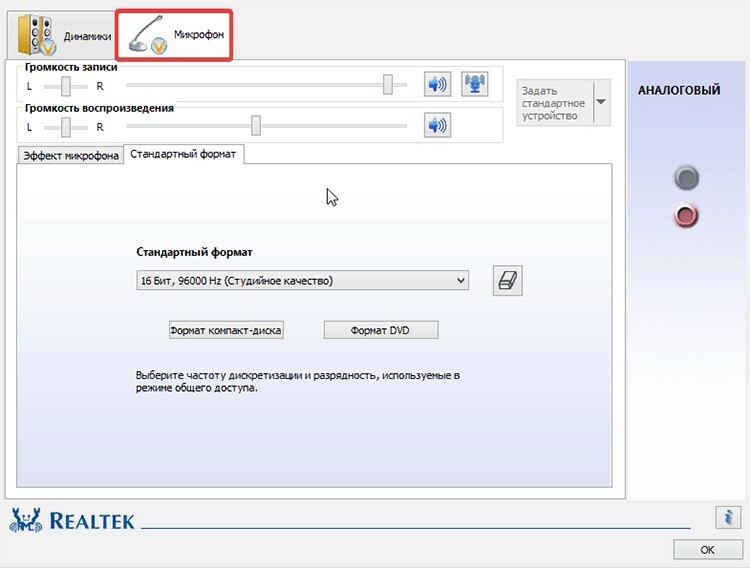
Prejdite na ovládací panel systému Windows a potom vyberte časť „Realtek HD Manager“. V okne, ktoré sa otvorí, prejdite na kartu „Mikrofón“, kde môžete obnoviť zlyhané ovládače a potvrdiť akcie. Môžete sa tiež pokúsiť prejsť na „Nastavenia počítača“ a potom na časť „Hardvér a zvuk“. Nájdite kartu „Zvuk“, kde v podsekcii „Záznam“ označte príslušný typ mikrofónu, prejdite na „Vlastnosti“ a potom kliknite na „Aktualizovať“.
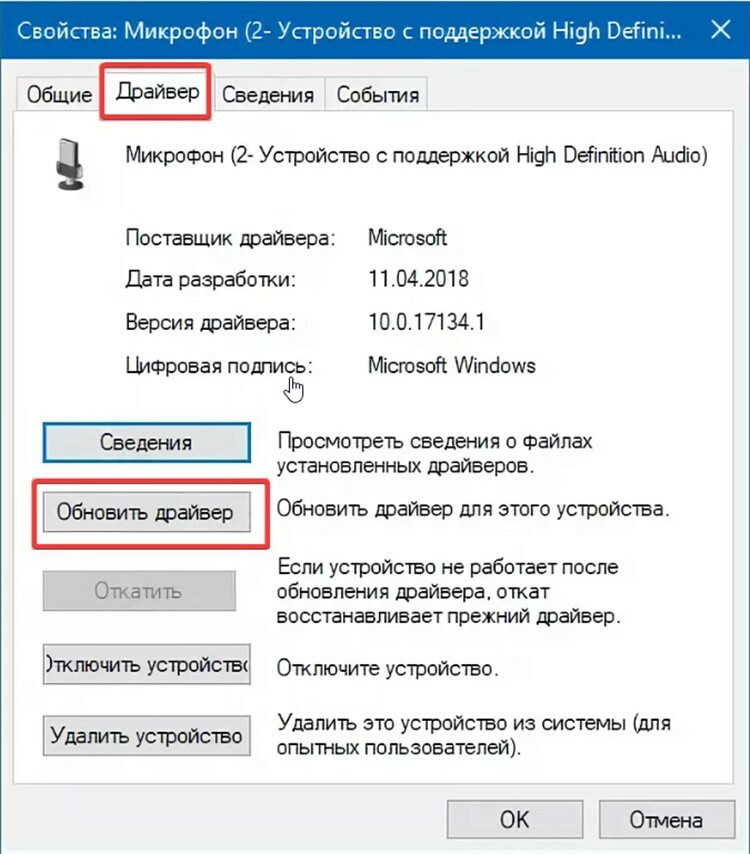
Obnova operačného systému
Na pozadí zlyhaní operačného systému môže dôjsť aj k poruchám mikrofónu. K tomu dochádza obzvlášť často v dôsledku nesprávneho zaobchádzania s operačným systémom. Naši odborníci odporúčajú najskôr obnoviť systém a potom vyhodnotiť výkonnosť mikrofónu. Ak to chcete urobiť, musíte použiť bod obnovenia. Prejdite na „Vlastnosti systému“ a vykonajte obnovu podľa pokynov poskytnutých systémom Windows.
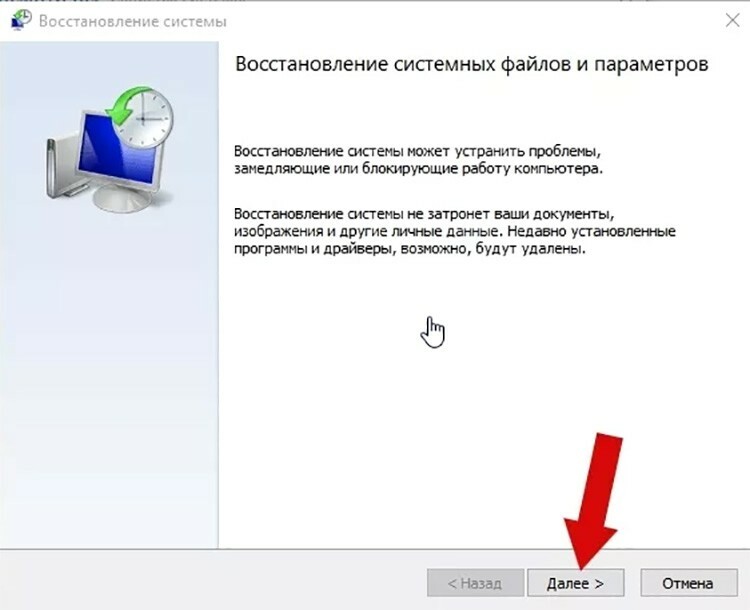
Okrem toho môžete úspešne obnoviť systém bez straty údajov a ovládačov z inštalačného disku systému Windows - za predpokladu, že inštalácia bola vykonaná z tohto disku.
Mikrofón nefunguje v systéme Windows 7
Predtým, ako sa pokúsite odstrániť všetky nastavenia alebo znova nainštalovať operačný systém, musíte sa uistiť, že ide o zlyhanie softvéru. Za týmto účelom skontrolujte ovládače a tiež skúste prepnúť konektor mikrofónu zozadu dopredu. Ak to nefunguje, stiahnite si najnovšiu verziu ovládačov mikrofónu Realtek. Ak nepoznáte svoj model zvukovej karty, spustite vyhľadávací nástroj na inštalačnom disku.
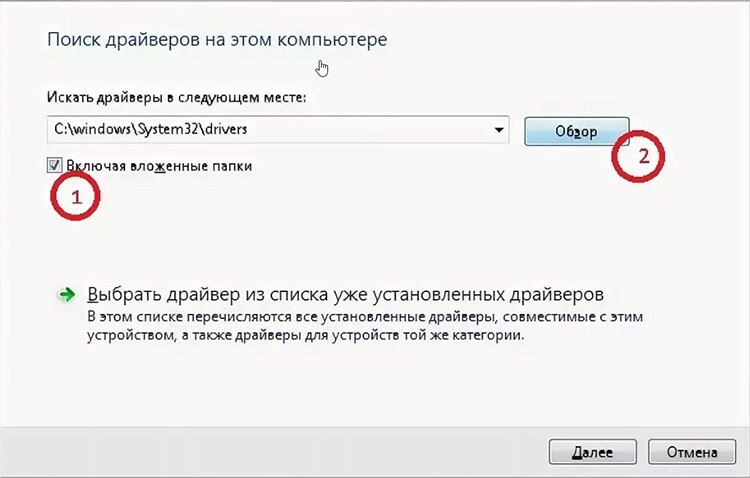
Mikrofón nefunguje v systéme Windows 8
Windows 8 sa už dlho stáva pohodlným a rozšíreným operačným systémom, ale jeho prítomnosť nevylučuje problémy so záznamovým zariadením. Skúsme nastaviť mikrofón bez ďalších nastavení. Takáto inštrukcia je vhodná, ak je zariadenie spustené prvýkrát.
- Na paneli úloh otvorte kontextovú ponuku pravým tlačidlom myši na ikonu reproduktora.
- Potom kliknite na sekciu „Rekordéry“, prejdite na kartu „Nahrávanie“, vyberte požadovanú možnosť zariadenia a potom kliknite na tlačidlo „Vlastnosti“.
- Zapnite zariadenie, ak existuje taký príkaz, alebo aktualizujte ovládače na najnovšiu verziu.
Princíp nastavenia mikrofónu je všade rovnaký, hlavnou vecou je riadiť sa pokynmi a pozorne si prečítať parametre.

Ako nastaviť zvuk v počítači, aby mikrofón fungoval správne
Na správnu konfiguráciu zvuku na prenosnom počítači alebo počítači môžete použiť vstavané nástroje alebo nástroje tretích strán. Ak chcete zmeniť parametre pomocou štandardných prostriedkov, musíte sa trochu pohrať s režimom reproduktora. Choďte na štítok reproduktora a nastavte určitú úroveň zvuku. Aby ste sa tam dostali, musíte urobiť nasledujúce.
- Nájdite ikonu reproduktora na paneli úloh a potom naň kliknite pravým tlačidlom myši.
- Budete presmerovaní do zvukového mixéra pre každú aktuálne spustenú službu.
- Štandardne sú všetky úrovne pre všetky zariadenia na prehrávanie nastavené na maximum, ale môžete si ich prispôsobiť podľa svojich predstáv.

Priradenie mikrofónu v programe Viber na prenosnom počítači
Dnes je veľmi výhodné komunikovať prostredníctvom videa bez toho, aby ste vstali z počítača, najmä preto, že väčšina mobilných aplikácií je vhodná na inštaláciu na stacionárny počítač. Dnes sa pokúsime nastaviť mikrofón pre bezplatného správcu Viber.
- Ak chcete zapnúť mikrofón, prejdite na aplikáciu v prenosnom počítači.
- Otvorte „Nastavenia“ (ikona ozubeného kolieska).
- Potom prejdite na „Možnosti“ a potom vyberte „Zvuk a zvuk“.
- Vyberte požadované parametre a potom kliknutím na tlačidlo „OK“ uložte nastavenia.
Potom zavolajte jednému z vašich kontaktov a uistite sa, že všetky funkcie aplikácie fungujú správne.

Ako pripojiť externý mikrofón, ak vstavaný nefunguje
Vzhľadom na nedostatok interného záznamového zariadenia alebo jeho nefunkčnosť je často potrebné pripojiť externý mikrofón, ktorý sa často kupuje samostatne. Pri inštalácii nie sú žiadne ťažkosti.
- Mikrofón umiestnite na pracovnú plochu tak, aby dosiahol zodpovedajúci výstup na zadnom paneli.
- Zapojte zástrčku do ružovej zásuvky (ak nie je označená farbou, vedľa je grafická ikona.
- Potom počkajte, kým operačný systém nájde ovládače a pripojí ich k hardvéru. Ak počítač funguje správne, všetky nastavenia sa vykonajú automaticky.
- Ak je všetko v poriadku, dostanete upozornenie, že zariadenie je pripojené a funguje správne. Ak sa tak nestane, budete musieť ovládač stiahnuť a nainštalovať ručne.
Ak plánujete dočasne používať mikrofón, bude vhodné ho pripojiť k prednému panelu systémovej jednotky, aby nedošlo k náhodnému zameneniu konektorov na zadnej strane.
Mikrofón Skype nefunguje: čo robiť
Ak vás druhá osoba počas hovoru cez Skype nepočuje, s najväčšou pravdepodobnosťou máte problém s mikrofónom. Ak však nejde o poruchu hardvéru, v čom môže byť problém? Po prvé, zariadenie nemusí byť zahrnuté v samotnom programe. Ak ho chcete spustiť, prejdite na nastavenia a vyberte mikrofón, ktorý je nainštalovaný vo vašom počítači, aby mohol fungovať.

Za druhé, počas hovoru dávajte pozor na ikonu mikrofónu: ak je prečiarknuté, zariadenie sa neaktivuje. Kliknutím na ikonu mikrofón začne fungovať.
Ak je problém s ovládačmi, budete ich musieť aktualizovať alebo preinštalovať.
Fotoaparát a mikrofón nefungujú na prenosnom počítači: aký je dôvod

Súčasná porucha fotoaparátu a mikrofónu na prenosnom počítači môže byť dôsledkom jeho pádu: z tohto dôvodu sú konektory a zástrčky odpojené. V tejto miniaplikácii sú pripojené k jednej doske. Skontrolujeme opatrným odskrutkovaním skrinky počítača, v prípade potreby vložte kábel na miesto. Pozrite si video, kde je všetko podrobne popísané o takom probléme.
Vážení čitatelia, ak ste narazili na problém súvisiaci s nesprávnym fungovaním vášho mikrofónu, ale nenašli ste ani jednu odpoveď, opíšte svoj problém v komentároch a my vám čoskoro odpovieme.
